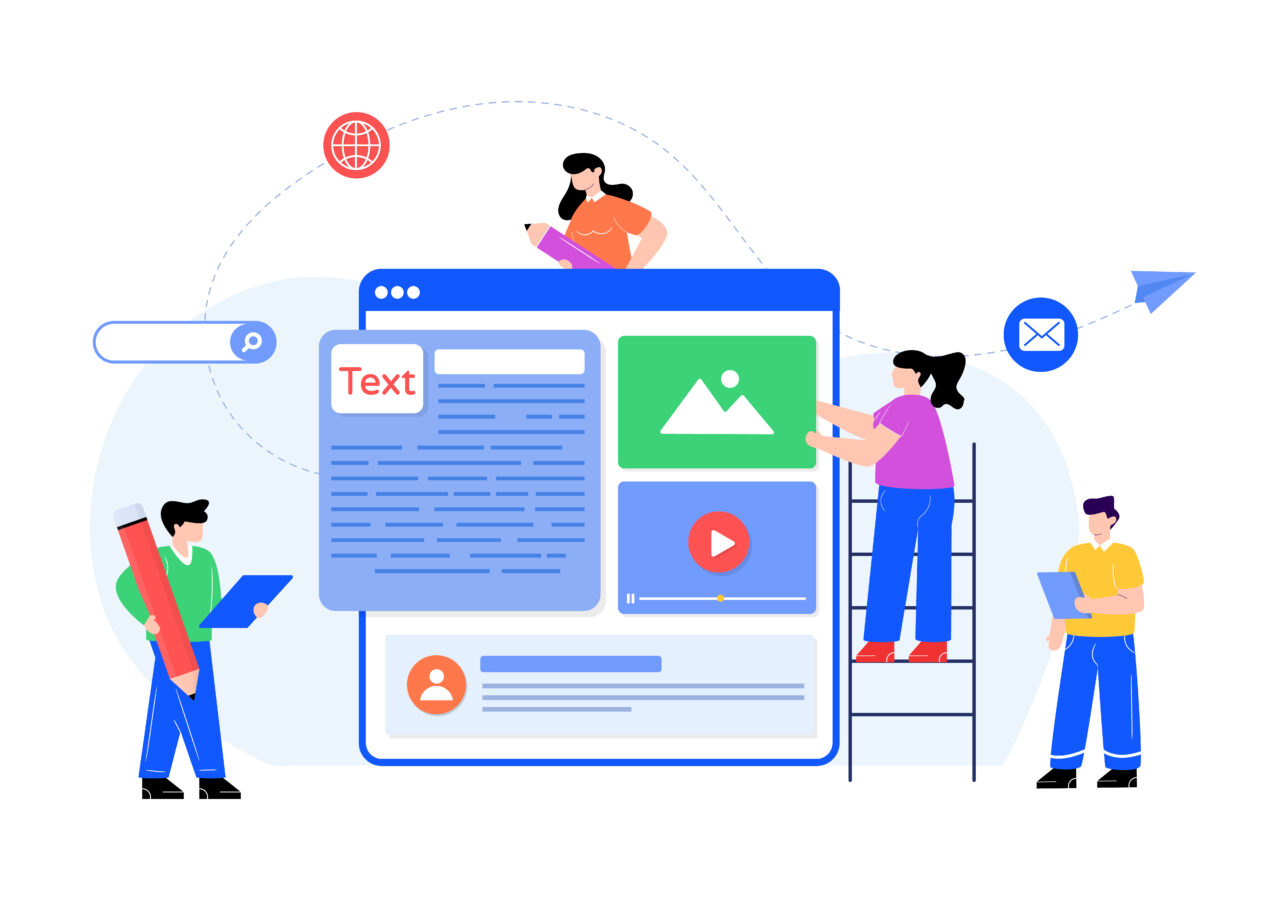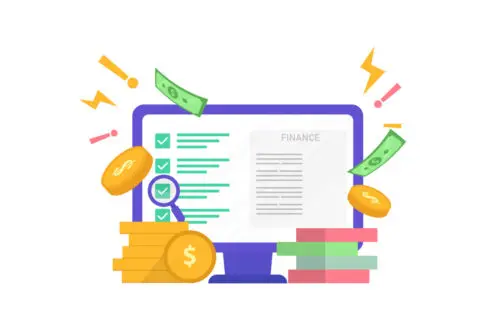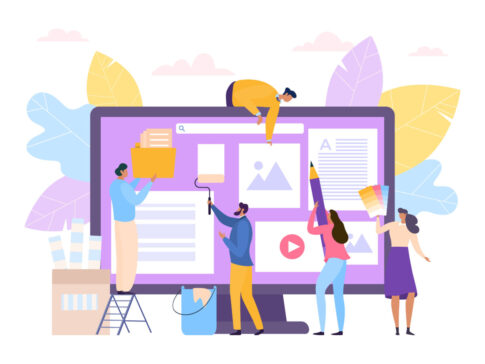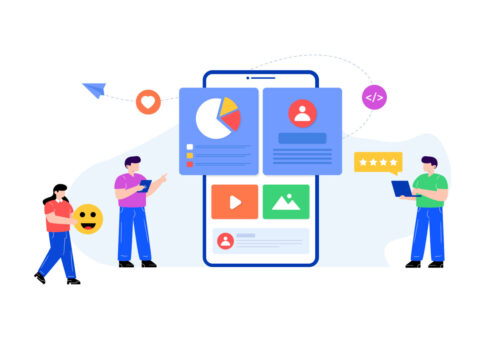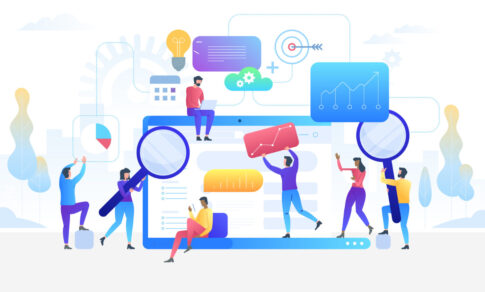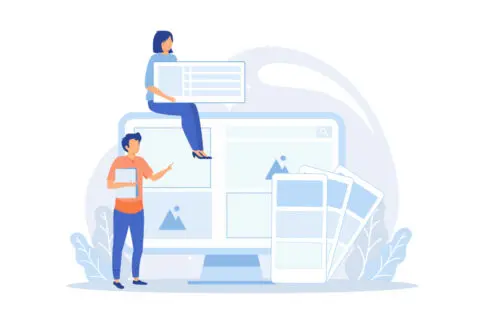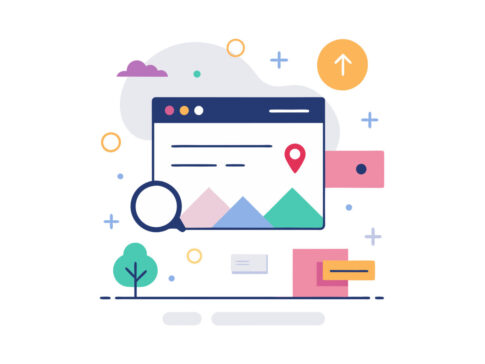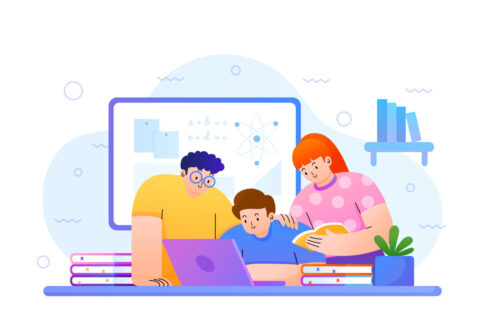アメブロの成果は“バナー次第”。本記事では、失敗しないサイズ・色・文字の基本、Canva等の無料ツールでの作り方、記事内/サイドバー/ヘッダーへの設置5手順、クリックされるCTA文、計測とABテストの回し方、崩れ・非表示の対処、著作権の注意までをやさしく解説していきます。
読後は、初心者でも短時間で“置くだけで働く”バナーを自分で作れるようになります。
目次
まず目的設計|誰に何を訴求するか

バナーは“きれいに見せる画像”ではなく、読者の行動を一歩進めるための導線です。作る前に「誰に(ターゲット)」「何を(オファー/価値)」「どこへ(遷移先)」「いつまで(期間)」「どう測る(指標)」の5点を決めると、デザインや配置が迷いなく固まります。
たとえば同じ「相談申込」でも、初見読者には “無料チェックリスト配布→詳しくは固定記事へ”、常連読者には “限定クーポン→申込フォームへ” と訴求が変わります。
さらに、クリックされるだけで満足せず、遷移先での完了(購読・申込・閲覧)までを含めたKPIを設計しましょう。
- 誰に:新規/リピーター/検索流入など
- 何を:無料特典・新記事・サービス告知など
- どこへ:固定記事/カテゴリLP/フォーム/AmebaPick
- いつまで:常設か、◯月◯日までの期間限定か
- どう測る:CTR・申込率・滞在時間など
| 目的例 | 設計のポイント(指標の例) |
|---|---|
| 新規読者の回遊 | 入門記事へ誘導(CTR、遷移先の直帰率) |
| メルマガ/読者登録 | 特典提示→登録フォーム(クリック→登録完了率) |
| サービス相談 | 実績ページ→相談フォーム(クリック→送信率) |
| AmebaPick商品紹介 | 比較記事→商品リンク(CTR、購入/行動完了) |
【設計のヒント】
- 記事冒頭は“入門/まとめ”導線、記事末は“次の一歩(登録/申込)”導線に役割分担
- 常設バナーはベーシック色、期間限定はコントラスト強めで差別化
ターゲットと行動ゴールの明確化
最初に“誰に見せるか”を具体化します。年齢・性別といった属性だけでなく、「どの記事から来たか」「何を解決したいか」「今すぐ行動できるか」に着目すると、文言とデザインが決まりやすくなります。
たとえば検索流入の初見には「3分で概要がわかる」「無料チェックリスト」など低ハードルの提案、常連には「限定ノウハウ」「新サービスの先行案内」など関係深化の提案が有効です。
次に、バナーの最終ゴール(マクロ:申込/購入)と、途中のゴール(ミクロ:詳細を見る/比較記事を読む)を分け、クリック後の体験を設計します。
- 現在地:初見/リピーター/購買直前のいずれか
- 関心:入門を知りたい/選び方を比較したい/今すぐ申し込みたい
- 障壁:時間がない/難しそう/信頼できるか不安
| ターゲット | 刺さる訴求 | 行動ゴール |
|---|---|---|
| 検索で初訪問 | 「初心者向け|まず読む1記事」「3分で全体像」 | 入門記事閲覧→関連記事回遊 |
| 常連/指名訪問 | 「限定ノウハウ/事例」「最新アップデートまとめ」 | 読者登録→相談/商品ページへ |
| 購入検討層 | 「失敗しない選び方」「比較表」「特典あり」 | フォーム送信/AmebaPick遷移 |
【文言づくりのコツ】
- 悩み語+解決語:「表示速度を3分で改善」「最短で設定」
- ベネフィット+期限:「今だけ特典」「◯◯までの限定」
訴求内容・期間・遷移先の整理
訴求は「何を渡すか(価値)」「いつまでに(期間)」「どこへ連れていくか(遷移先)」をセットで決めます。価値は“具体的で持ち帰れるもの”が強く、チェックリスト/テンプレ/比較表/事例PDFなどが定番。
期間は常設・季節・キャンペーンの3タイプに分け、季節/キャンペーンは終了日時を明記し、終わったら即差し替えます。遷移先は読者の期待と一致させることが最重要。
たとえば「チェックリストを受け取る」なら固定記事のDL案内→登録/取得導線、「商品を詳しく見る」なら比較記事→AmebaPickリンク、と段階的に設計します。
- 内容:チェックリスト/テンプレ/比較表/事例など具体的価値
- 期間:常設 or 期間限定(開始/終了日を明記)
- 遷移先:固定記事/カテゴリLP/申込フォーム/AmebaPick
| タイプ | バナー文言の例 | 遷移先/運用のポイント |
|---|---|---|
| 常設 | 「はじめての方へ|3分で全体像」 | 固定記事に集約し更新を一本化 |
| 季節 | 「今月の特集|最新事例を一括で読む」 | カテゴリLP→古い特集はアーカイブ化 |
| キャンペーン | 「◯/◯まで|無料テンプレ配布」 | 終了日を明記→終了後は常設導線へ差し替え |
- 訴求と遷移先が不一致→バナー文言と見出しを一致させる
- 期限なしの“期間限定”表記→終了日を必ず明示
- 外部ASP導線の混在→アメブロ内はAmebaPickに統一
【運用メモ】
- バナーは1画面に1枚までが原則(選択疲れを防止)
- 差し替えは“文言→色→位置”の順で1点ずつABテスト
デザイン基本|サイズ・色・文字の原則

アメブロのバナーは「見た瞬間に要点が伝わること」「スマホで崩れないこと」「クリック後の期待と一致していること」が基本です。
まずサイズは表示場所に合わせ、テキストは“少ない語数×大きめの字”で視認性を優先します。色は3色以内(ベース/テキスト/アクセント)に抑え、CTA(ボタンや強調テキスト)だけコントラストを強めるとクリック意図が明確になります。
画像は高解像度を使いつつ、ファイル容量を抑えて読み込みを速くすることが重要です(写真主体→JPEG、文字/図形主体→PNG がおすすめ)。
さらに、四辺の“安全余白”を確保し、スマホ表示で端が欠けないようにします。最後に、バナーは置いて終わりではなく、CTR(クリック率)や離脱率を見ながら文言・色・位置を1点ずつテストし、継続的に磨き込みましょう。
- 3色以内(ベース/テキスト/アクセント)+フォントは2種以内
- テキストは大きく短く(主見出し12〜18文字程度)
- 四辺16〜24px以上の安全余白を確保(スマホで欠け防止)
| 設置場所 | サイズ目安・運用の要点 |
|---|---|
| 記事内横長 | 1120×400px 目安(Retina用は2倍書き出し)/ 写真+短い見出し+CTA |
| サイドバー | 300×300 または 300×600px / 正方形は再利用しやすい |
| ヘッダー帯 | 1120×180〜240px / 文字は3行以内、ロゴの左右に余白 |
- 語数が多く読み切れない(要点は1つに)
- 写真の上に白文字だけでコントラスト不足(半透明の色面で補強)
推奨サイズと可読フォントの選び方
サイズは「設置場所」と「再利用のしやすさ」で決めます。記事内は横幅に合わせた横長(例:1120×400px)、サイドバーは300×300/300×600px、ヘッダー帯は1120×180〜240pxが扱いやすい目安です。
スマホのRetina対応を考え、実制作は“2倍サイズで書き出し→設置側で縮小表示”にすると文字がシャープに見えます。
ファイル形式は、写真主体→JPEG(品質70〜85/容量〜300KB目安)、文字や図形主体→PNG、どちらも容量が大きいと表示が重くなるため圧縮を併用します。
フォントは日本語の可読性を最優先に、ゴシック系を基本にすると視認性が安定します(例:Noto Sans JP、ヒラギノ角ゴ、游ゴシック、メイリオ)。英数字だけを補助的に用いるなら Roboto/Inter を併用可。
太さは見出しで Medium〜Bold、本文/補足で Regular〜Medium が目安。行間は文字サイズの1.2〜1.5倍、文字間は0〜+0.05emに抑えると締まりが出ます。
CTAは最低でも44px相当のタップ領域を確保し、テキストは12〜16文字程度(例:「無料チェックリストを受け取る」)の“行動語+利益”でまとめると効果が安定します。
- 制作は2倍解像度→設置で縮小(Retina対応)
- 写真→JPEG、文字/図形→PNG(容量〜300KB目安)
- 見出し:28〜36px / 補足:16〜20px / CTA:高さ44px以上
| 用途 | フォント/文字組の目安 |
|---|---|
| 主見出し | ゴシック系 Bold、28〜36px、文字間0〜0.03em、行間1.2〜1.3 |
| 補足テキスト | Regular〜Medium、16〜20px、行間1.4〜1.5で読みやすく |
| CTAボタン | Medium〜Bold、16〜18px、左右16〜24pxのパディング |
【チェックポイント】
- スマホ表示で1行が14〜18字に収まるか
- ファイル容量が重くないか(300KB超は圧縮を検討)
配色・余白・写真選定の実践ポイント
配色は「ベース/テキスト/アクセント」の三位一体で設計します。ベースは背景や大きな面、テキストは黒〜濃灰(#111〜#333)、アクセントはCTAと強調に限定して使うと情報の優先度が明確になります。
色比率は 60(ベース)/30(テキスト・補助)/10(アクセント)の“60–30–10”を目安にし、CTAは背景とのコントラストをはっきり取ります(濃紺×白、白×濃緑など)。
写真の上に文字を載せる場合は、写真を10〜30%ほど暗く/明るくするか、半透明の色面(ブラック/ホワイトの20〜40%)を敷き、可読性を担保します。
余白は“情報の呼吸スペース”。四辺に16〜24px以上、要素間は8/16/24pxの倍数で揃えると整います。主見出しとCTAの距離は24〜32px、CTAボタンの周囲には上下16〜20pxの余白を設け、タップしやすく誤タップを防ぎます。
写真選定は“被写体が中央もしくは三分割の交点”“背景が整理されている”“テーマと直接関係がある”ものを基本に、解像度は長辺1200px以上を推奨。文字情報と競合しないよう、複雑な模様や小さな文字が入った写真は避けます。
- 3色以内+“60–30–10”の比率で配色設計
- 四辺16〜24px以上の安全余白/要素間は8の倍数で統一
- 写真の上に文字→半透明の色面(20〜40%)で可読性を確保
| 要素 | 良い例 | 避けたい例 |
|---|---|---|
| 配色 | 濃紺背景+白文字+黄CTAで強弱明確 | 彩度の高い色を多用し、主役が不明確 |
| 余白 | 四辺24px+要素間16pxで整然 | 要素が密接し読みづらい/誤タップ多発 |
| 写真 | 被写体が大きく背景すっきり、テーマ直結 | 低解像度/ブレ/文字入りで情報が散漫 |
【仕上げのコツ】
- CTAだけ色と形で“押せる”を明示(角丸ボタン+影は有効)
- スマホでの見え方を最優先(親指リーチ内にCTA配置)
無料ツールで作る手順(Canva等)
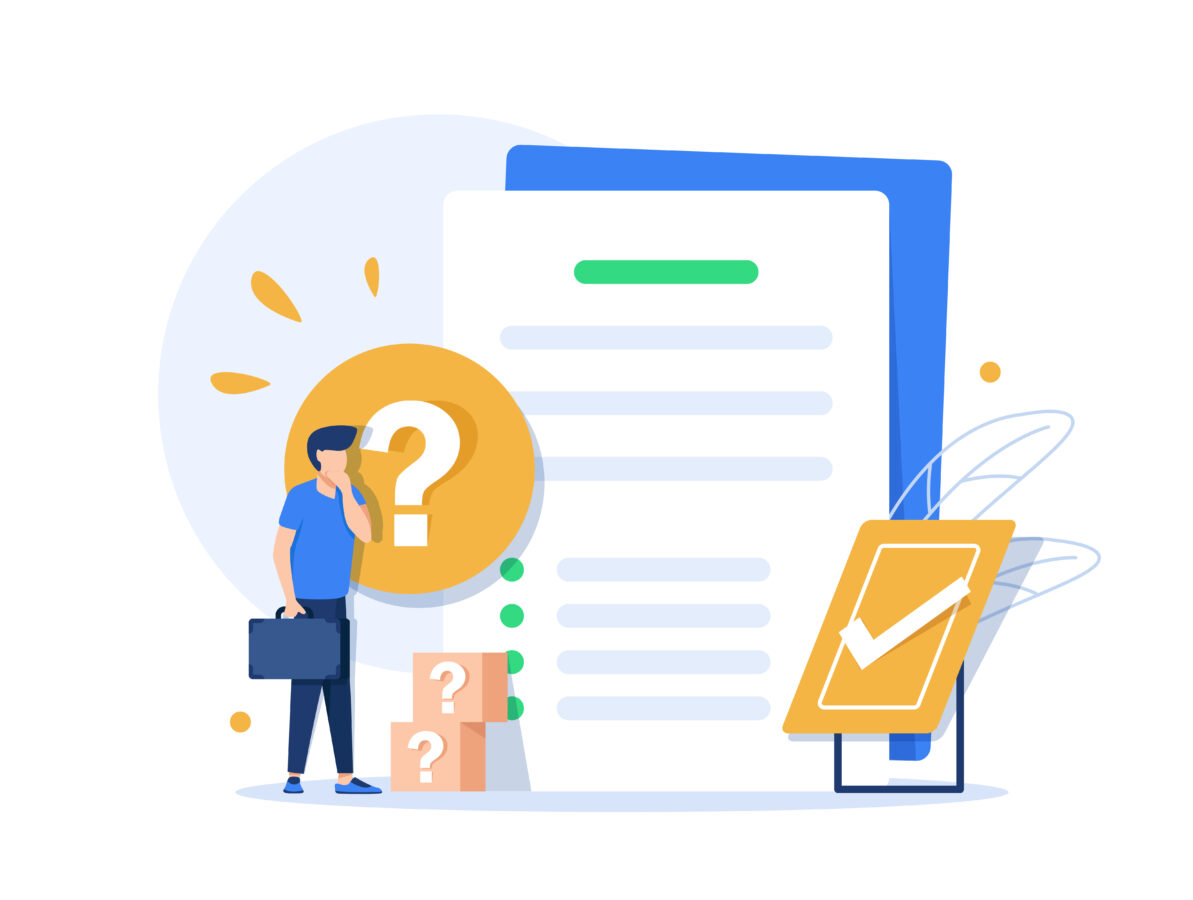
無料デザインツールを使えば、専門ソフトがなくても短時間で整ったバナーを作成できます。ここではCanvaを例に、他の無料ツール(Adobe Express、Fotor など)にも応用できる“共通の流れ”を解説します。
基本は「サイズ設定→テンプレ選定→ブランド要素の適用→テキスト/画像編集→書き出し→アメブロに設置」の6工程です。
最初にカスタムサイズ(例:記事内 1120×400px、サイドバー 300×300/300×600px、ヘッダー 1120×180〜240px)でキャンバスを作成し、テンプレートは“配置・余白・階層が整理されたもの”を選びます。
次に、ブランドカラー・フォント・ロゴを適用して統一感を確保。文言は「誰に何をどうするか(例:初心者向け/無料チェック/3分で理解)」の三要素で短く作り、CTAは“行動+利益”で表現します。
最後に、PNG/JPEGで書き出し、300KB前後まで圧縮して軽量化し、アメブロにアップします。
- カスタムサイズ作成→テンプレ配置→ブランド設定(色/フォント/ロゴ)
- 文言短文化→写真/図形の差し替え→視認性チェック→書き出し
| 工程 | 要点 |
|---|---|
| サイズ設定 | 設置場所に合わせた比率で。Retina対応は2倍で作成→縮小表示 |
| テンプレ選定 | 余白・階層が整理されたシンプル系を優先(後編集が容易) |
| ブランド適用 | カラー3色以内・フォント2種以内・ロゴ最小1箇所 |
テンプレ選びとブランド統一の進め方
テンプレートは“時間を短縮しつつ品質を担保する”最強の土台です。選ぶ際は、情報の優先順位(見出し→補足→CTA)が明確で、写真と文字のバランスが良いものを基準にします。
ブログ全体での統一を保つため、ブランドカラー(3色以内)とフォント(見出し/本文の2種)を先に決め、テンプレ側の色を自社カラーに置換、フォントを統一します。ロゴやアイコンは1箇所に絞り、四辺の安全余白(16〜24px以上)を確保。
CTAボタンは背景とコントラストの高いアクセント色、テキストは“行動+利益”(例:「無料テンプレをダウンロード」)で端的に。
複数サイズを作る場合は、要素の並び順と余白の比率をそろえると“同じシリーズ”として認識され、回遊や信頼の醸成に寄与します。
- 見出し・補足・CTAの階層が明確か
- 色とフォントを自ブランドへ置換しやすいか
- スマホ表示で文字が小さくならないか
| 要素 | 統一のポイント | 注意点 |
|---|---|---|
| カラー | ベース/テキスト/アクセントで固定 | アクセント色を多用しない(10%目安) |
| フォント | 見出し用ゴシック、本文用ゴシック/丸ゴで2種以内 | 手書き風・明朝の多用で可読性低下に注意 |
| ロゴ | 1箇所に固定、周囲に十分な余白 | 複数設置や拡大での画質劣化に注意 |
テキスト/画像編集と書き出し設定(PNG/JPEG)
編集の基本は「短いテキスト」「視認性の確保」「軽量な書き出し」です。テキストは主見出し12〜18文字、補足は20〜30文字を目安に絞り、行間1.3〜1.5で読みやすく。
写真の上に文字を置く場合は、半透明の色面(黒/白20〜40%)やぼかしを敷いてコントラストを確保します。図形主体ならPNG、写真主体ならJPEGで書き出し、容量は300KB前後を目安に圧縮。
Retina対応には2倍サイズで書き出し→アメブロ側で縮小表示にします。Canvaなら「ダウンロード→PNG(またはJPG)→サイズ200%→圧縮にチェック」で軽量・高精細の両立が可能。
ファイル名は内容が分かる英数小文字(例:banner_signup_cta.png)にして、後で差し替えやすくしておきます。
- 写真→JPEG(品質70〜85)、図形/文字→PNG
- サイズ200%書き出し→設置側で縮小(Retina対応)
- 容量〜300KB目安、超える場合は画像圧縮を併用
| ケース | 設定の例 | 狙い |
|---|---|---|
| 写真主体のキャンペーン | JPG 品質80/サイズ200%/幅1120px基準 | 軽くて速い+スマホでくっきり |
| 図形と文字中心の告知 | PNG/サイズ200%/透明背景も可 | エッジをシャープに保つ |
| 色数が多くノイズが気になる | JPG品質85→圧縮ツールで微調整 | 画質と容量のバランス最適化 |
【仕上げチェック】
- スマホでの実表示を確認(文字のにじみ/改行崩れ)
- クリック先の一致(バナー文言と遷移先の見出し)を確認
アメブロへの設置方法とクリック導線
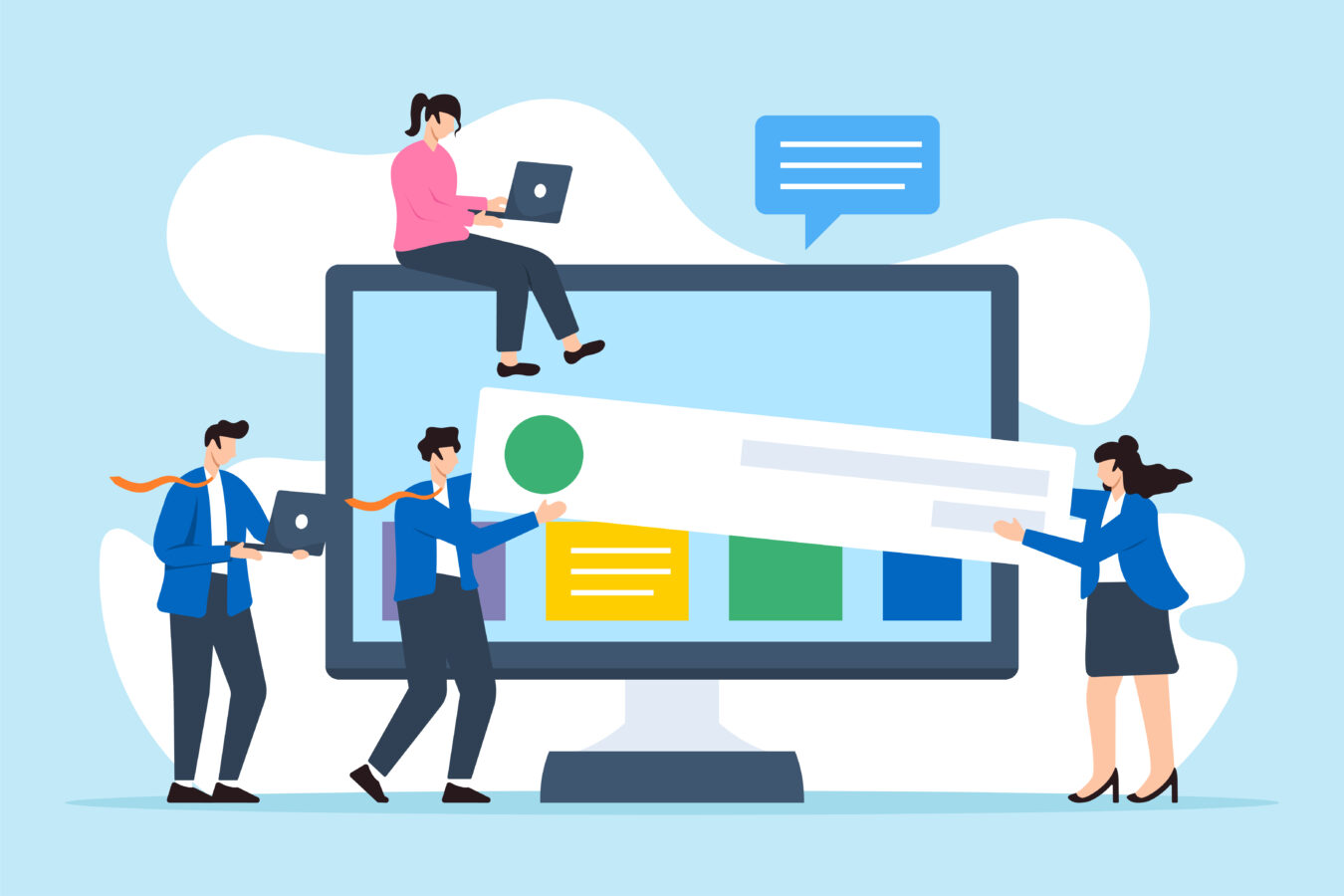
バナーは「作る」だけでは成果につながりません。アメブロで効果を出す鍵は、設置場所・リンク設定・周辺テキスト(CTA)の三位一体で導線を組み立てることです。
まずは読者の動線を「記事を読む→次の行動を選ぶ→遷移先で完了」に分解し、バナーの役割を明確化します。記事内では“気持ちが動く瞬間”――冒頭(課題認識)/中盤(理解深化)/結論直後(意思決定)――に合わせて1本ずつ配置するのが基本。
サイドバーはPC閲覧の回遊導線、ヘッダーは全ページ共通の告知枠として「いつ見ても気づける」恒常的な訴求に適します。
リンクは「新しいタブで開く」を選び、戻り導線を確保。遷移先の見出しとバナー文言を一致させ、期待とのズレを防ぎます。
スマホ閲覧ではサイドバーが折りたたまれるテーマもあるため、記事内とヘッダー(または上部のフリースペース)に主要バナーを置くのが安全です。
最後に、設置後はクリック率(CTR)と遷移先の完了率を1週間単位で確認し、「位置→文言→色」の順に1要素ずつ最適化していきましょう。
- バナーの目的と遷移先(固定ページ/フォーム/AmebaPick)を1対1で紐づける
- 「新しいタブで開く」を設定し、離脱を防止
- スマホでの表示位置・サイズ・読み込み速度を必ず確認
| 設置枠 | 役割 | おすすめ用途 |
|---|---|---|
| 記事冒頭直後 | 問題提起と同時に“受け皿”を提示 | 「まず読む入門ガイド」「無料チェックリスト」 |
| 中段(H2〜H3間) | 理解が深まった読者を次段へ | 「事例集を見る」「比較表を開く」 |
| 結論直後(CTA直下) | 意思決定を後押し | 「無料相談を予約」「AmebaPickで詳細を見る」 |
| サイドバー上部 | 全記事共通の恒常訴求 | メルマガ登録/プロフィール/代表LP |
| ヘッダー帯・フリースペース | サイト横断の重要告知 | 期間限定キャンペーン/ビッグニュース |
記事内配置のベストポジションとCTA文言
記事内のバナーは“文脈に寄り添うほどクリックされる”と理解してください。ポジションは3か所が上限の目安。
冒頭(課題提起直後)では「この先を読む前に、全体像を把握」など低ハードル訴求を、本文中盤(理解が深まるタイミング)では「事例や比較表へ」など補助材料への誘導を、結論直後では「今すぐ◯◯を始める」「無料で相談する」といった本命CTAを提示します。
CTA文言は「行動動詞+得られる価値」を短く明示し、ボタンは背景と高コントラストに。周囲に16〜20px以上の余白を取り、直前の本文で“押す理由”(ベネフィット)を一文で補強します。
スマホではCTAが折り返しを跨ぐと読了後に見失われがちなので、ボタンの横幅を親指リーチ内に収め、文字数は12〜18文字を上限に調整しましょう。
- 【入門向け】「3分で全体像を確認する」
- 【比較・事例】「成功事例をもっと見る」「おすすめ3製品を比較する」
- 【本命行動】「無料で相談を予約する」「今すぐダウンロードする」
| 読者の段階 | NG文言の例 | 改善例(行動+価値) |
|---|---|---|
| 初見・悩み認識前 | 「詳しくはこちら」だけ | 「はじめての方向けガイドを読む」 |
| 理解中(比較検討) | 「チェック!」など抽象語 | 「3つの違いを1分で確認」 |
| 意思決定直前 | 「購入」「登録」だけ | 「無料で相談予約(所要30秒)」 |
【運用のコツ】
- バナーは1画面に1つまで(選択疲れ防止)
- 結論直後のCTA→同趣旨のテキストリンクも併記して取りこぼしを減らす
- 位置→文言→色の順に1要素ずつABテスト
サイドバーやヘッダーで注目を集める配置とリンク設定
PC閲覧の比率があるブログでは、サイドバーとヘッダーが強力な“常時露出面”です。サイドバーは「上から順に見る」前提で、最上段にコアCTA(読者登録/相談/代表LP)を1つだけ固定。
次にプロフィール、カテゴリ、人気記事という順に信頼と回遊を積み上げます。ヘッダー帯(またはヘッダー直下のフリースペース)は全ページに表示されるため、期間限定や重要施策を掲載するのに最適です。
設置時は、画像に必ずリンクを設定し、「新しいタブで開く」を有効化。バナー文言と遷移先ページの見出し・ファーストビューを一致させ、離脱を防ぎます。
スマホの一部テンプレートではサイドバーが折りたたまれるため、同内容の“ミニ版CTA”を記事冒頭/末尾にも置いて補完しましょう。
- デザインの設定→カスタマイズ→サイドバー(フリースペース/プラグイン)を開く
- バナー画像をアップ→リンクURLを設定(新しいタブで開く)→保存
- ヘッダー/フリースペースにも同様に設置→表示をスマホで確認
| 設置面 | ベストプラクティス | 注意点 |
|---|---|---|
| サイドバー最上部 | 1枚だけ常設、縦長300×600pxも有効 | 複数並列はCTR低下。1枚に集約 |
| ヘッダー帯 | 1120×180〜240px、全ページで同内容を告知 | 文字は3行以内、スマホでの縮小可読性を必ず確認 |
| フッター/記事末 | “読み終わり”に本命CTAを置き、次アクションを明示 | フッターだけに依存しない。上部にも1箇所用意 |
【リンク設定と計測のヒント】
- 遷移先URLにパラメータ(例:?src=sidebar_banner)を付与して成果比較
- 短縮URL(例:bit.ly等)のクリック数で簡易計測→効果の悪い面は差し替え
- リンク先の読み込み速度/スマホ表示を定期点検(画像圧縮・余白調整)
成果最大化|計測・ABテスト・改善

バナーは「置いて終わり」ではなく、数字で検証して継続的に磨くほど成果が伸びます。まずは現状の把握から始めましょう。
最重要の指標はクリック率(CTR=バナークリック数÷表示回数)ですが、クリック後に期待行動が完了したか(登録・購入・相談予約など)を示すコンバージョン率(CVR)も併せて見ます。
アメブロでは簡易的にリンク先にパラメータ(?src=header、?src=sidebar など)を付ける/短縮URLを面別に変える/記事末のテキストリンクとバナーで別URLにする、といった方法でクリックの出どころを切り分け可能です。
数値を比較すると、どの面・どの文言・どの色が効いているかが分かります。改善は「位置→文言→色/デザイン」の順で1要素ずつ変えるのが鉄則です。複数を同時に変えると原因が特定できません。
期間は最低でも7日、できれば平日・週末をまたぐ2週間を確保して、曜日や時間帯のブレを平均化します。
スマホ比率が高いアメブロでは、実機での見え方と読み込み速度の差がCTRに直結するため、設置後は必ずモバイルでの実表示を確認してください。
- 現状把握:CTR/CVRを面(記事内/サイドバー/ヘッダー)別に把握
- 仮説設定:どの要素がボトルネックか(位置?文言?色?)を一つだけ仮説化
- ABテスト:1要素のみ変更→7〜14日測定→良い方を採用
| 指標 | 意味と活用 |
|---|---|
| CTR | クリック率。訴求力や視認性の指標。位置・文言・色で改善 |
| CVR | クリック後の完了率。遷移先の内容/速度/整合性で改善 |
| 離脱率 | 遷移先で戻られた割合。バナー文言と遷移先の不一致が原因になりやすい |
クリック率の見方とABテスト設計
クリック率を見るときのコツは「面と文脈で分けて集計する」ことです。記事冒頭・中段・結論直後、サイドバー上部、ヘッダー帯など、ユーザーの視線移動が異なるため、同じデザインでもCTRが変わります。
各面を別URL(?src=top、?src=mid、?src=end、?src=side、?src=head など)で計測し、まずは「どの面が勝っているか」を把握します。
次にABテストを設計しますが、変更は必ず1要素だけに絞ってください(例:位置は固定のまま、文言のみ〈“詳しくはこちら”→“3分で全体像を確認”〉に変更)。
テスト期間は7〜14日を推奨、最低でも各バリアントで100クリック前後を目標にするとブレが減ります(難しければ、同期間での相対比較でもOK)。勝ち負けはCTRだけでなく、CVRとのセットで判断します。
CTRが高くても、遷移先で離脱が多いなら「釣りタイトル」になっている可能性が高いため、文言と遷移先の見出し・導入を一致させる調整が必要です。
- 1要素だけ変更(位置→文言→色/形の順に検証)
- 期間は7〜14日。平日/週末の差を平均化
- CTRとCVRをセットで判断(クリック後の完了が最終ゴール)
| 検証要素 | NG例 | 良い例(検証観点) |
|---|---|---|
| 文言 | 抽象的「詳しくはこちら」 | 行動+価値「無料チェックリストを受け取る(30秒)」 |
| 位置 | 同時に冒頭/中段/末尾を入替 | 結論直後のみ移動→他は据え置きで差分を見る |
| 色/形 | 配色・サイズ・フォントを同時変更 | アクセント色のみ変更→次のラウンドでサイズ検証 |
【評価のしかた】
- 改善幅の目安:CTRで+15〜30%向上なら採用検討
- CTR横ばいでもCVRが上がるなら“質が上がった”と判断
表示速度・リンク切れ・スマホ最適の点検
CTRが伸びない、CVRが落ちるときは、デザインや文言以前に「技術・体験面」のボトルネックが潜んでいることがあります。まず表示速度。バナー画像が重いと折り返し前に表示されず、見逃されがちです。
写真主体はJPEG品質70〜85、図形/文字主体はPNG、容量は1枚あたり300KB前後を目安に圧縮しましょう。
Retina対応の2倍書き出しでも、設置側で縮小表示すればクッキリ保てます。次にリンク切れ。期間限定のLPや短縮URLは期限切れになりやすいため、月1でリンクの一括点検を行います。
遷移先の見出し・ファーストビューはバナー文言と一致させ、 “クリック後にがっかり” を防止します。
スマホ最適では、文字サイズ・行間・ボタンのタップ領域(高さ44px以上)、親指リーチ内の配置が重要です。サイドバーが折りたたまれるテーマでは、記事冒頭/結論直後にも同趣旨のCTAを置いて取りこぼしを減らします。
- 画像容量:300KB前後/形式最適化(JPG/PNG)/遅延読込の可否
- リンク:期限切れ・リダイレクト過多・遷移先の見出し一致
- スマホ:文字可読性・ボタン44px以上・親指リーチ内配置
| 課題 | 症状 | 改善アクション |
|---|---|---|
| 画像が重い | 折り返し前に表示されずCTR低下 | 圧縮・形式見直し・2倍書き出し→縮小表示 |
| リンク不整合 | クリック後の離脱増 | 文言と遷移先の見出し/内容を一致させる |
| スマホUI不適合 | 誤タップ・見落とし多発 | フォント/行間調整・ボタン拡大・配置の入替 |
【仕上げの運用】
- 毎週:面別CTR/CVRを確認→“1要素だけ”変更
- 毎月:リンク/画像/スマホ最適を棚卸し→季節キャンペーンに差し替え
トラブル対処とガバナンス
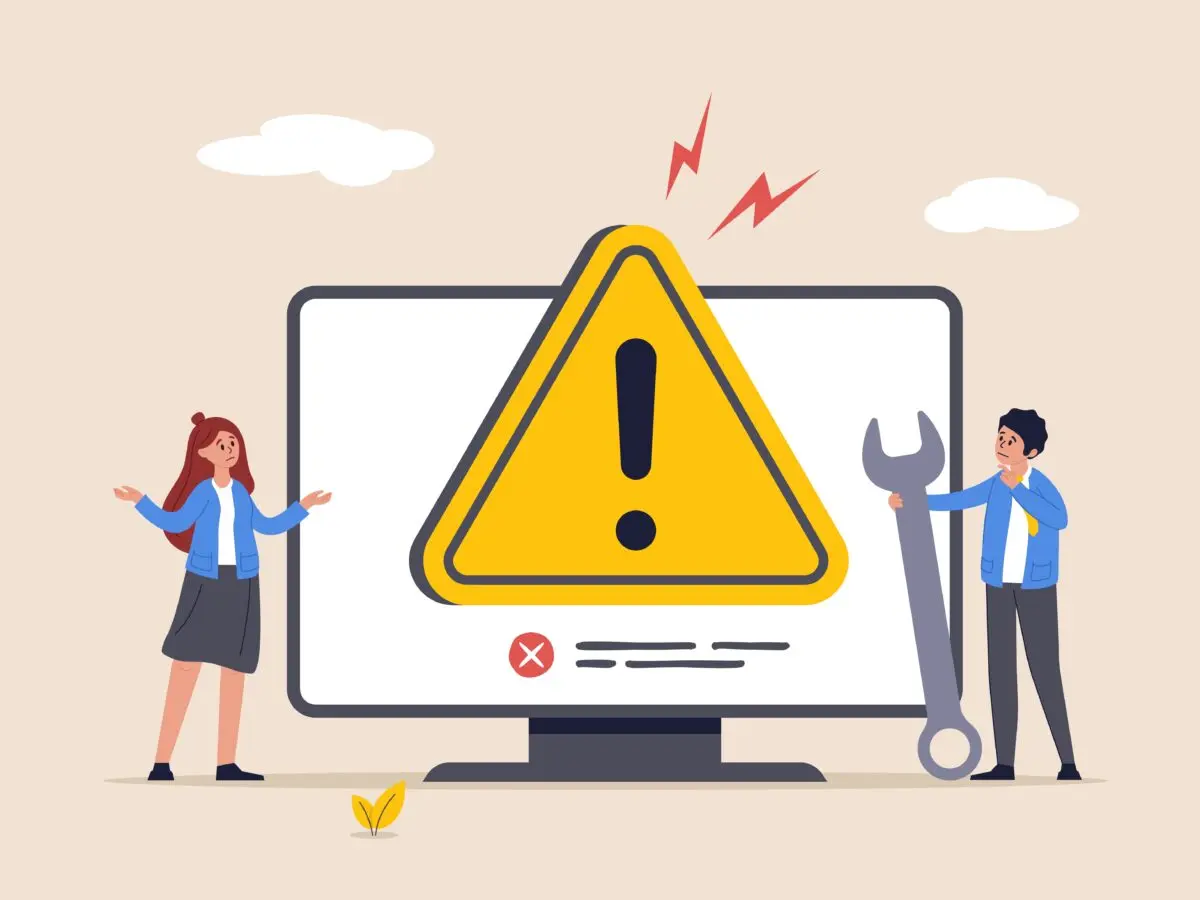
バナーは“作って置く”だけではなく、表示の安定性とルール順守まで含めて運用することで初めて資産になります。表示不具合(非表示・崩れ)はクリック機会を奪い、権利・表現の違反はアカウントや信頼を損ねます。
まずは技術面の点検(画像容量・形式・リンク・スマホ可読)を定期的に行い、同時にガイドライン(著作権・商標・薬機/景表法・Amebaの運用規約)を踏まえて文言と素材を管理しましょう。
アメブロでは外部ASP導線が使えないため、収益リンクはAmebaPickに統一し、誇大表現や根拠のない最上級表現は避けるのが基本です。以下に、表示崩れと権利・表現面のチェック観点を整理します。
- 表示:軽量・高精細・リンク整合・スマホ可読を維持
- ルール:権利(著作/商標/肖像)と表現(薬機/景表)を順守
| 領域 | 主なリスクと対処 |
|---|---|
| 技術 | 画像が重い/リンク切れ/スマホで欠ける→圧縮・正規URL・安全余白 |
| 表現 | 断定/誇大/比較優位の根拠不足→数値/出典/但し書きで是正 |
| 権利 | 無断使用/ロゴ乱用/人物の同意不足→許諾・クレジット・差替 |
画像が表示されない/崩れる時の対処
表示不具合の多くは「重い」「小さい」「リンク/URLの不整合」「CSS由来」の4類型です。まずファイル容量を確認し、1枚300KB前後を目安に圧縮します(写真→JPEG品質70〜85、図形/文字→PNG)。
スマホのRetina対応では2倍サイズで書き出し、設置側で縮小表示にすると滲みを防げます。次に、四辺の“安全余白”(16〜24px以上)を確保し、テーマ側の余白と干渉しないかをプレビューで確認します。
リンクは短縮URLの期限切れやリダイレクト過多に注意し、最終到達先の正規URLを設定。CSSが影響するテーマでは、画像のmax-widthやdisplay指定で意図せず縮小/はみ出しが起きます。
フリースペースに貼る場合は、画像の下に改行を1つ入れる、widthを%指定にしない、余計なスタイルを付けない、など“素の状態”で検証します。
- 表示が遅い→圧縮・形式見直し・Lazy Loadの影響を確認
- にじむ/ぼやける→2倍書き出し→設置で縮小、コントラスト補強
- 欠ける/はみ出す→安全余白+テーマ側のpadding/marginと重複調整
- 飛ばない/違う先に行く→正規URLへ差し替え、?srcパラメータで計測
| 原因 | 症状 | 対処 |
|---|---|---|
| 容量過多 | 表示が遅くCTR低下 | 300KB前後へ圧縮、JPG/PNG最適化 |
| URL不整合 | 404/リダイレクト増 | 短縮URLを避け正規URLに、月1でリンク棚卸し |
| テーマCSS | 欠け・縮小・レイアウト崩れ | 余白を確保、不要なwidth/%指定を外す、改行を入れる |
【チェック手順】
- PC/スマホ実機で表示→スクロール位置・折返し前の見え方を確認
- 画像の解像度/容量/形式を確認→必要なら再書き出し
- リンク先の見出しとバナー文言が一致しているかを確認
著作権・商標・表現ルールの留意点
バナーは視覚訴求が強いため、権利・表現の逸脱が起きやすい領域です。著作権では、他者の写真・イラスト・フォント・アイコン・地図を無断で使用しないことが大前提。
フリー素材でもライセンス(商用可否・クレジット表記・再配布)を確認し、クレジットが求められる場合はキャプションや記事末で明示します。
商標は、商品名/ロゴの扱いに注意。比較やレビューでのロゴ掲載は最小限にし、誤認を生む改変は不可。
表現面では、景品表示法・薬機法等に抵触する「No.1」「最安」「必ず痩せる/治る」などの断定・最上級表現を避け、客観的根拠(第三者データ・試験条件・調査日)と但し書きを添えます。
アメブロ内の収益導線はAmebaPickに限定し、外部ASPの混在を避けます。最後に、人物写真は肖像権・パブリシティ権に配慮し、同意のない商用利用やセンシティブな利用を避けてください。
- 素材の出所・ライセンス・商用可否・クレジット要否を記録
- 比較・数値には出典と条件を併記(母数・期間・方法)
- 収益リンクはAmebaPick、外部ASPは使用しない
| リスク | 起こりやすい例 | 回避策 |
|---|---|---|
| 著作権侵害 | ネット画像の無断転載、フォントの不正利用 | 公式素材/自作/ライセンス購入を使用、規約を確認 |
| 商標トラブル | ロゴを強調して自社提携と誤認させる | 最小限の引用・改変禁止、明確な出所表示 |
| 景表法・薬機法 | 「最安」「必ず痩せる」等の断定・誇大 | 根拠データ・条件表記、効果を保証しない表現に修正 |
【運用の締め】
- 月1回:リンク/画像/表現の棚卸し→問題箇所は差し替え
- 疑わしい素材・表現は使用前に保留→代替案で運用継続
まとめ
本記事は、①目的設計→②サイズ/色/文字→③無料ツールで作成→④設置と導線→⑤計測・改善→⑥トラブル対処の順で、アメブロのバナー運用を一気通貫で整理しました。
まずは1枚作り、記事の結論直後とサイドバー上部に設置→1週間クリックを測定→文言か位置を1点だけ改善。この“小さなPDCA”を繰り返すことが、成果最短化の近道です。